У вас чи членів вашої сім’ї виникають проблеми з тим, що на ваших iDevices не працює Screen Time? Намагаєтеся відстежувати або обмежувати доступ вашої дитини до програм, але виявляєте, що налаштування екранного часу не працюють на багатьох пристроях ваших сімей? Або у вас виникли проблеми зі звітами про час екрана чи елементами керування, які не відображаються всім батькам, призначеним у вашій групі Family Sharing? Якщо так, то ви не самотні! І ми тут, щоб допомогти.
У цій статті наведено поради щодо того, як налаштувати екранний час для вашої сім’ї, і допоможе вам зрозуміти, чому екранний час не працює для вашої родини.
Тож давайте до нього!
Зміст
-
Швидкі поради
- Пов’язане читання
-
Що таке екранний час?
- Щоб знайти інформацію про час екрана, виконайте наведені нижче дії.
- Екранний час не вмикається, не натискається або неактивний?
- Екранний час не показує вашу дитину?
- Проблеми з сімейним екраном
-
Обмеження часу екрана (обмеження програми) не працює?
- Скиньте налаштування ліміту програми
- Установіть певний ліміт на додаток
- Додайте функцію простою екранного часу
- Отримайте інформацію про дітей, щоб вона відображалася належним чином
- Налаштуйте час простою за днями тижня (для iOS 12.2 і вище)
-
iOS 13 і iPadOS додали функції Screen Time
- Обмеження комбінованих програм
- Дані про використання
- Межі спілкування
- Список контактів для дітей
- Ще одну хвилину
- Немає часу? Перегляньте наше відео про те, як скинути пароль екранного часу
- Зв’яжіться зі службою підтримки Apple
- Висновок
-
Поради читачам
- Схожі повідомлення:
Швидкі поради 
- Коли ви перемикаєте параметр Екранний час на Спільний доступ на різних пристроях, перезапустіть цей пристрій, щоб синхронізувати екранний час з iCloud
- Переконайтеся, що на всіх пристроях працює однакова версія iOS (включаючи незначний випуск)
- Якщо ви не можете згадати свій код доступу до екранного часу, введіть пароль, який ви використовували або використовували для обмежень або керованого доступу.
- Якщо це не працює або не застосовується, спробуйте відновити резервну копію, зроблену за допомогою iTunes або iCloud раніше ви встановили цей пароль
- Додаткові поради див Ця стаття
- Вимкніть час екрана, перезапустіть пристрій і знову ввімкніть його.
- Зробіть це для всіх пристроїв, якими ви керуєте через Family Sharing
- Переконайтеся, що всі члени сім’ї прийняли їхні запрошення
- Переконайтеся, що всі дорослі у вашому сімейному плані схвалення запитів на покупку
- Переконайтеся, що ваші дата та час відповідають вашому поточному місцезнаходження. Йти до Налаштування > Загальні > Дата і час. Спробуйте увімкнути Встановити автоматично
- Переконайтеся, що «Чорний на кінці ліміту» увімкнено Екранний час > Обмеження програми і Блокування під час простою увімкнено у вашому Екранний час > Час простою налаштування
- Випадкове налаштування може завадити, тому спробуйте скинути всі налаштування вашого iPhone. Йти до Налаштування > Загальні > Скинути > Скинути всі налаштування
- Це скидає всі налаштування за замовчуванням у налаштуваннях, включаючи сповіщення, сповіщення, яскравість та налаштування годинника, як-от будильники пробудження.
- ScreenTime тепер дозволяє налаштувати час простою на певний день тижня (для iOS 12.2+). Торкніться «Налаштування» > «Час екрана» > «Час простою» та натисніть «Налаштувати дні‘щоб почати.
Пов’язане читання
- Не можете видалити старий пристрій з екранного часу на iPhone або iPad?
- Використовуйте час екрана, щоб «заблокувати» ваші найчутливіші програми
- Як використовувати екранний час у вашому сімейному обліковому записі
- Як скинути пароль екранного часу на iOS 12 і вище
- Де обмеження в iOS 12+?
Якщо ви намагаєтеся обмежити використання свого смартфона або хочете стежити за своїми дітьми, ця функція ідеальна. Або, принаймні, Apple сподівається на це!
Що таке екранний час?
Як ми вже згадували вище, Screen Time є частиною нової програми цифрового здоров’я від Apple. Ідея полягає в тому, щоб ви не витрачали занадто багато часу на свій пристрій і повернули вас до життя.

Якщо ви в кінцевому підсумку виявите, що використовуєте такі програми, як Facebook, YouTube або Twitter, занадто часто, ви можете встановити часові обмеження.
Щоб знайти інформацію про час екрана, виконайте наведені нижче дії.
1. відчинено Налаштування на вашому iPhone
2. Прокрутіть вниз і виберіть Екранний час
Звідси Apple показує вам, які типи програм ви часто та регулярно використовуєте. Крім того, є варіанти для простою, обмеження програми, завжди дозволено та обмеження вмісту та конфіденційності.
Ви навіть можете встановити код доступу до екранного часу, який дозволить вам використовувати програми навіть після закінчення ліміту. Крім того, ви можете налаштувати екранний час для сім’ї, який надає звіти про час, скільки ваша дитина використовує різні програми.
Екранний час не вмикається, не натискається або неактивний?
Якщо ви бачите ці проблеми, це зазвичай означає, що ви не вказані як батько чи опікун у вашому сімейному плані спільного доступу.
Якщо час екрана не можна редагувати, ваш пристрій обмежено вашим сімейним планом спільного доступу.
Екранний час не показує вашу дитину?
Переконайтеся, що у вас є сімейний план спільного доступу та що ви ввімкнули «Додати члена сім’ї»
- Запуск Налаштування > Apple ID
- Торкніться Сімейний обмін > Додати члена сім’ї

- Якщо він неактивний, ви не є організатором сім’ї. Попросіть організатора сім’ї додати члена сім’ї
- Надішліть запрошення через Повідомлення, якщо члени сім’ї не бачать і не отримують ваших запрошень
Якщо це не допомогло, переконайтеся, що ви ввімкнули дозвіл батьків/опікунів/дорослих для всіх, хто вказано як батьки чи опікуни:
- Йти до Налаштування > Профіль Apple ID > Сімейний доступ
- Виберіть будь-кого з батьків, опікунів або дорослих
- Торкніться «Батьки/опікуни», щоб увімкнути його.
- Щоб увімкнути цю функцію, ви повинні схвалити запити для всіх, хто вказано як дитина у вашому обліковому записі Family Sharing
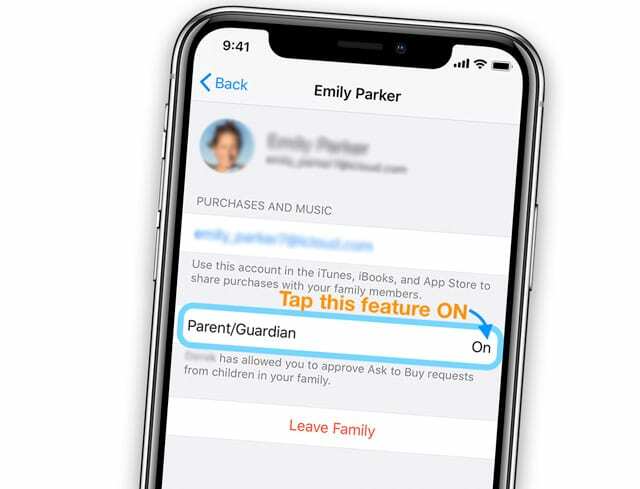
- Щоб увімкнути цю функцію, ви повинні схвалити запити для всіх, хто вказано як дитина у вашому обліковому записі Family Sharing
Проблеми з сімейним екраном
Здається, що є чимало проблем для тих, хто намагається скористатися перевагами сімейного екранного часу. В одному випадку батьки повинні були замінити iPhone дитини, але жодна інформація не була передана на новий пристрій.
Натомість старий iPhone все ще відображається поряд з новим iPhone, але встановлено за замовчуванням. Щоб обійти цю проблему та отримати потрібні пристрої в списку, перший крок, який ви захочете зробити, — це зареєструвати його під правильним ідентифікатором Apple ID.
Потім, якщо це не спрацює, виконайте такі дії:
1. відчинено Налаштування
2. Торкніться Apple ID угорі
3. Прокрутіть до самого низу, щоб переглянути пристрої
4. Видаліть старий iPhone, якщо він більше не використовується
Чомусь не здається, що Apple повністю вирішила цю проблему. Натомість деякі користувачі все ще стикаються з тими ж проблемами з екранним часом.
Якщо у вас виникли проблеми з Екранний час і сімейний доступ, у нас є вичерпний посібник, який проведе вас через налаштування та вирішує деякі поширені проблеми, такі як сірий екран на екрані, розуміння батьків та права дорослих та інші питання.
У цьому випадку скористайтеся Сайт зворотнього зв'язку щоб надіслати вашу проблему до Apple. Сподіваємося, що обхідний шлях буде на шляху в майбутньому випуску.
Обмеження часу екрана (обмеження програми) не працює?
По-перше, переконайтеся, що «Блокувати наприкінці ліміту» увімкнено. 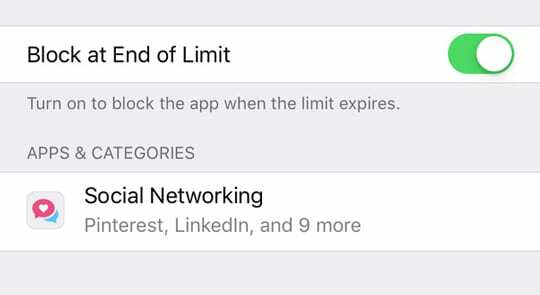
Якщо це не ввімкнено, ваша дитина побачить повідомлення, яке просто повідомляє, що ліміт досягнуто, і дозволяє ігнорувати обмеження. 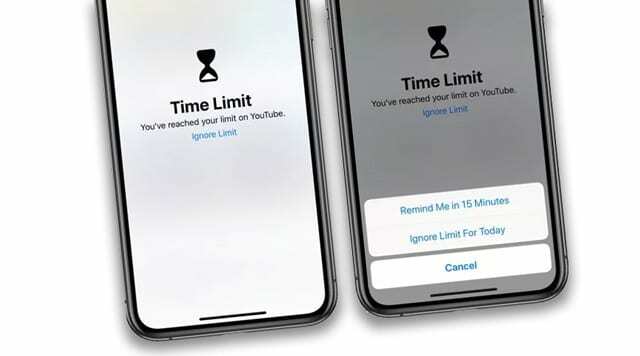
Якщо ваша дитина натисне «ігнорувати» на сьогодні, то обмеження марне.
Скиньте налаштування ліміту програми
- Йти до Налаштування > Екранний час
- Вимкніть екранний час.

Ви можете відключити пароль екранного часу в налаштуваннях - Після підтвердження знову торкніться «Вимкнути екранний час».
- Перезавантажте пристрій
- Повернутися до Налаштування > Екранний час, торкніться Увімкніть екранний час
- Увімкніть Поділитися на різних пристроях (Налаштування > Екранний час > Поділитися на різних пристроях)
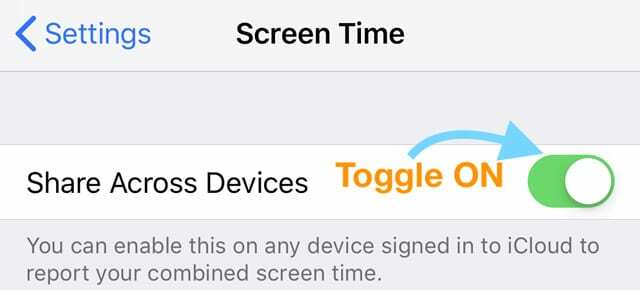
- Виберіть «Обмеження додатків» і знову встановіть ліміти додатків
- Переконайтеся, що перемикач для Блокування в кінці ліміту увімкнено:
- Налаштування > Екранний час > Обмеження додатків > Виберіть категорію > торкніться Далі > Увімкніть блокування в кінці ліміту
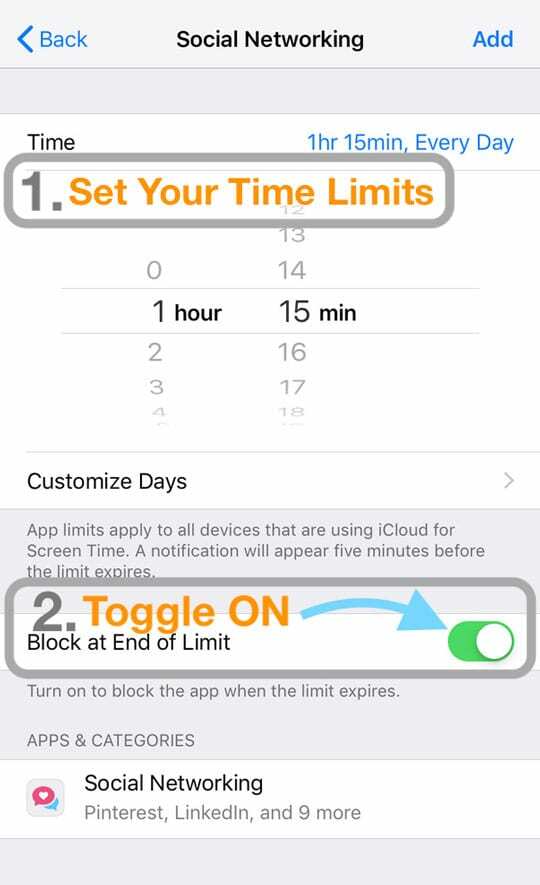
- Налаштування > Екранний час > Обмеження додатків > Виберіть категорію > торкніться Далі > Увімкніть блокування в кінці ліміту
- Торкніться кнопки «Додати» у верхньому правому куті, щоб зберегти свої налаштування
Установіть певний ліміт на додаток
- Щоб встановити обмеження на додаток, торкніться графіка екранного часу на iPhone або iPad/iPod вашої дитини
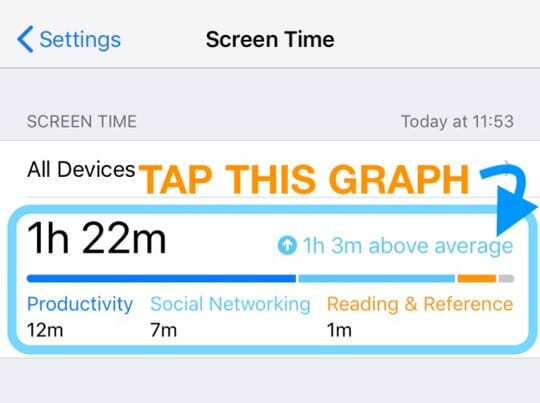
- Виберіть «Сьогодні» або «Останні 7 днів», щоб переглянути програми, які використовувалися протягом попереднього тижня
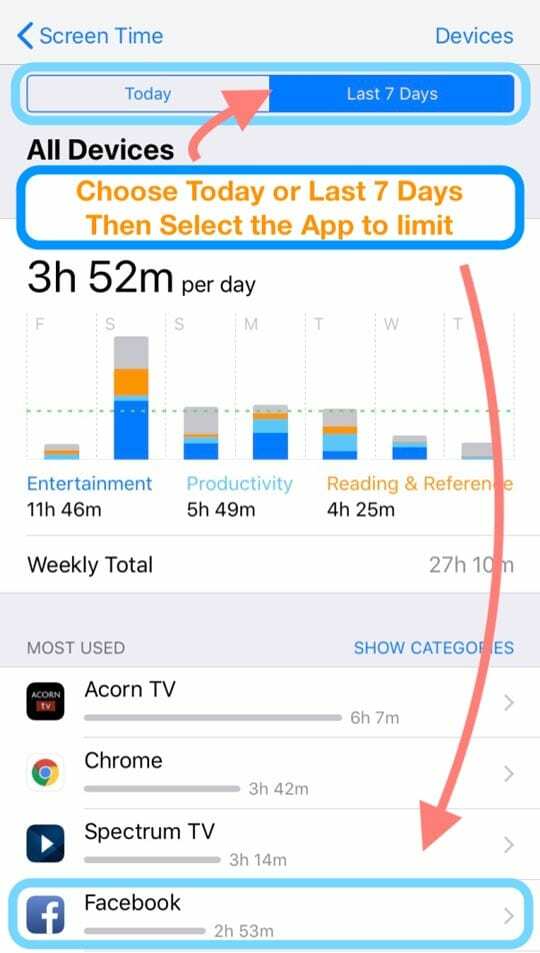
- Прокрутіть вниз розділ, який найчастіше використовується, і знайдіть програму, для якої потрібно встановити конкретне обмеження
- Торкніться цієї програми, а потім торкніться Додати ліміт під категорією Ліміти
- Якщо вас попросять, введіть свій код доступу до екранного часу (так само, як і обмеження)
- Додайте потрібний ліміт часу (див. зображення, частина A)
- Щоб змінити години для кожного дня (або для вихідних), натисніть Налаштувати дні та встановіть ліміт на день
- Увімкніть блокування в кінці ліміту (див. зображення, частина B)
- Натисніть «Додати» у верхньому правому куті екрана, щоб зберегти (див. частину зображення C)
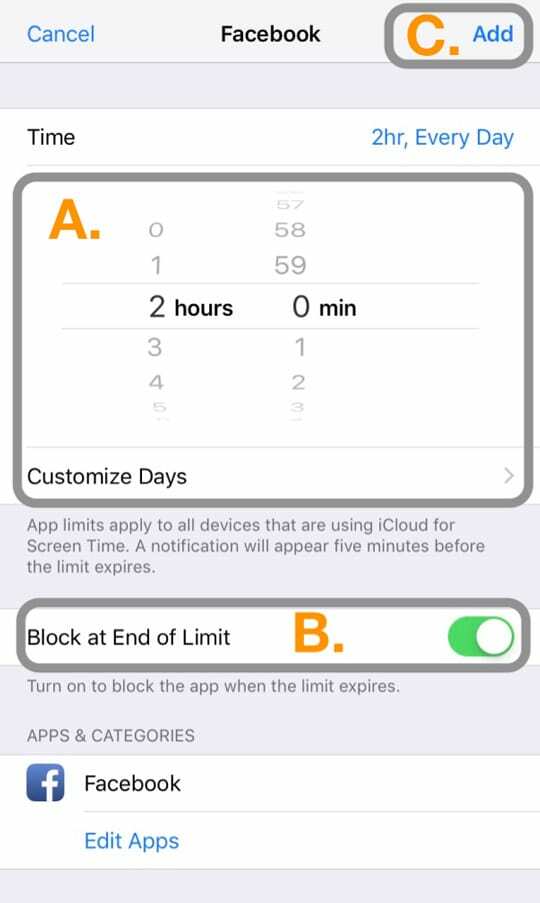
- Після збереження ви побачите піктограму пісочного годинника поруч із програмою, а ліміт програми відображається як окрема програма (з переліченими обмеженнями) у Налаштування > Екранний час > Обмеження програми
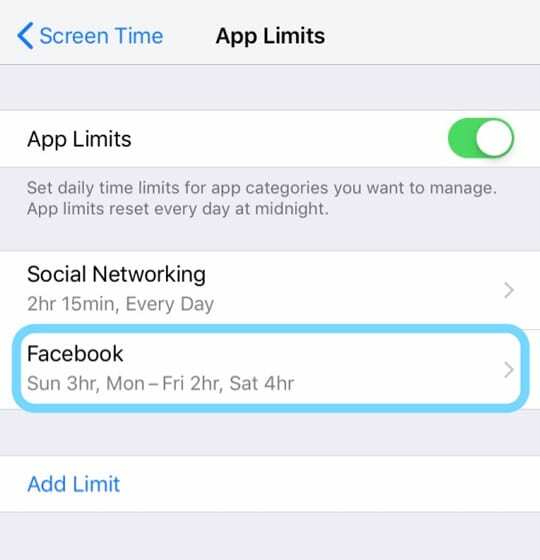
Додайте функцію простою екранного часу
- Інша ідея полягає в тому, щоб використовувати час простою в комбінації з обмеженнями додатка Screen Time
- Установіть період дня, коли ви хочете, щоб ваші діти були без пристроїв за допомогою записів часу від та до
- Потім переконайтеся, що ви ввімкнули Блокувати під час простою
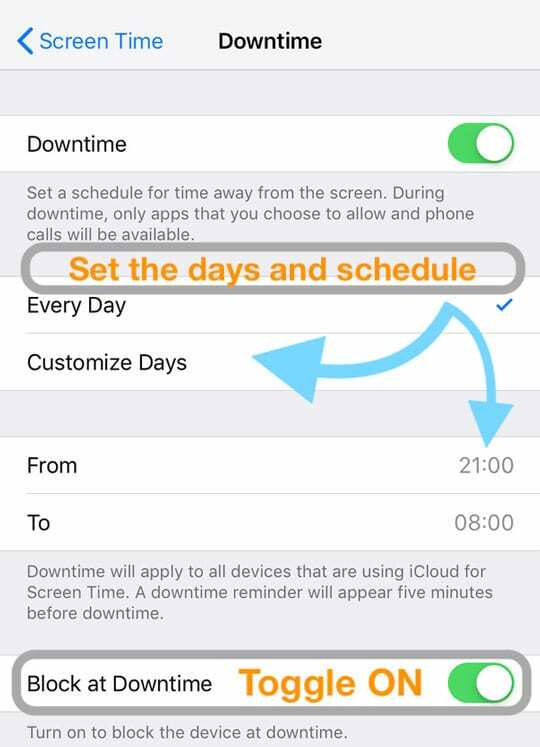
Отримайте інформацію про дітей, щоб вона відображалася належним чином
Ще одна проблема, яка, здається, турбує батьків, полягає в тому, що дані, якими iOS ділиться між пристроями, не є на 100% точними. Є повідомлення про те, що назви пристроїв неправильно збігаються та надають неправильну інформацію.
Одне з виправлень – повністю скинути екранний час на всіх пристроях. Обов’язково оновіть свої пристрої до останньої версії iOS.
Після того, як ви виконаєте ці два кроки, вам доведеться знову виконати процес налаштування екранного часу. Це повторення може бути виснажливим процесом, але це повинно усунути будь-які зламки, які переслідують час екрана.
Нарешті, один користувач стверджував, що вам слід увімкнути функцію «Поділитися між пристроями». Ця функція допомагає забезпечити обмін належною інформацією без надання неправильних даних.
Є кілька добре задокументованих способів, як діти можуть обдурити за допомогою Screentime. Один із популярних методів – надіслати посилання на YouTube на iMessage, а потім переглянути відео всередині повідомлення. Гадай, вихід завжди є!
Налаштуйте час простою за днями тижня (для iOS 12.2 і вище)
iOS 12.2 і вище надають нову можливість налаштувати параметри простою за днями тижня. Це була функція, на яку багато користувачів терпляче чекали.
Використовуючи цю функцію, ви можете налаштувати параметри простою, щоб вони починалися в певний час певного дня. Це дає змогу гнучко керувати розкладом шкільних вечорів/вечорів вихідних для батьків і відіграє важливу роль, коли Apple Arcade вийде пізніше цього року!
- Торкніться Налаштування > Екранний час > Час простою
- Торкніться нового «Налаштувати дні«варіант
- Налаштуйте час простою відповідно до ваших уподобань
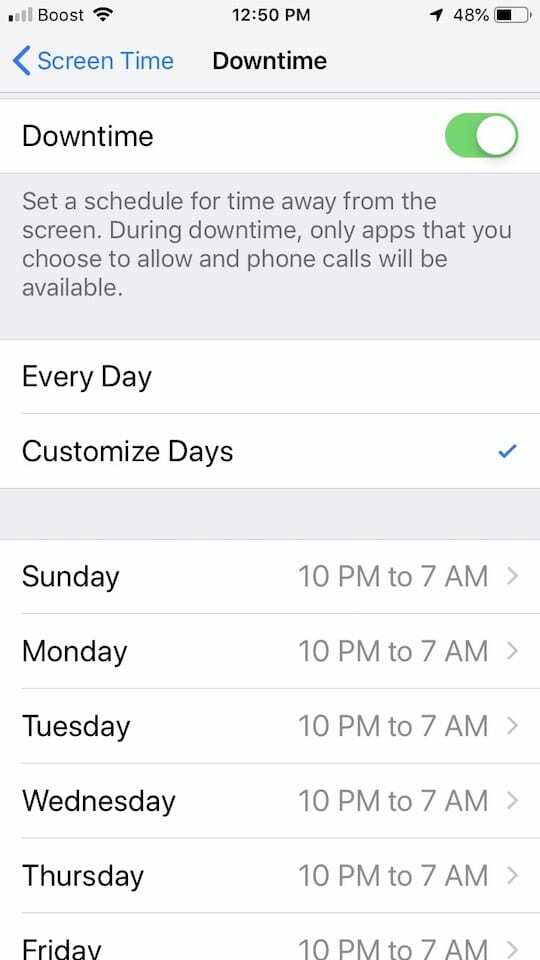
Тож якщо, наприклад, ви хочете, щоб час простою почався о 22:00 у робочі ночі, але не раніше опівночі у вихідні, цими параметрами стало легко керувати з останніми версіями iOS.
iOS 13 і iPadOS додали функції Screen Time
Повідомлення батьків зрозуміле – вони хочуть, щоб Apple ставила дітей на перше місце при розробці своїх продуктів і послуг. Це одна з причин, чому Apple додала купу нових речей для Screen Time в iOS 13 і iPadOS!
Ось короткий знімок цих додаткових нових функцій в iOS13 та iPadOS.
Обмеження комбінованих програм
Тепер ви можете комбінувати обмеження для різних комбінацій категорій додатків, конкретних програм або веб-сайтів.
Дані про використання
Apple прислухалася до батьків, які хотіли, щоб їхні діти користувалися пристроєм довшими вікнами. З iOS 13 і iPadOS батьки та користувачі тепер можуть бачити 30 днів використання та порівнювати ці середні значення з показниками часу використання екрана за попередній тиждень.
Просто проведіть пальцем вправо або вліво, щоб побачити графік даних про час використання екрана за останні кілька тижнів.
Межі спілкування
Батьки хотіли, щоб батьки могли вибирати, з ким їхні діти можуть спілкуватися, надсилати повідомлення, FaceTime та AirDrop. І вони хотіли мати спосіб контролювати, хто може спілкуватися зі своїми дітьми як вдень, так і в час простою.
Обмеження зв’язку iOS13 дозволяють це та багато іншого!
Список контактів для дітей
Подібно до обмежень спілкування, батьки хотіли обмежити доступ до контактів. Відповідь Apple дозволяє батькам керувати контактами своїх дітей за допомогою Screen Time.
Керування контактами дитини дозволяє батькам (батькам) вирішувати, які контакти, номери телефонів, електронні адреси тощо. довіряють.
Ще одну хвилину 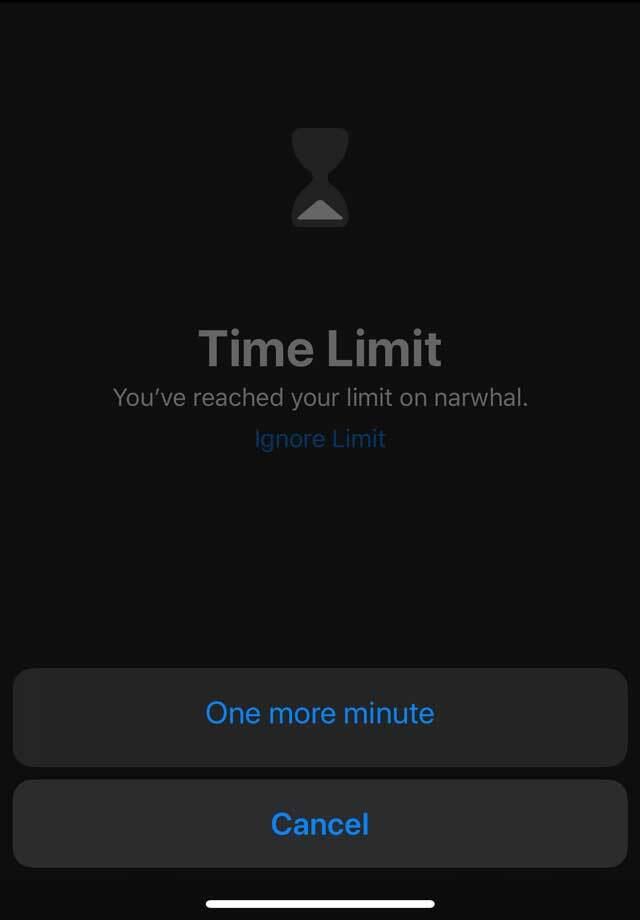
Батьки можуть любити або ненавидіти цю функцію!
Завдяки ще одній хвилині Screen Time більше не просто вимикає програми негайно. Натомість, коли ви або ваша дитина досягнете ліміту екранного часу, ваш пристрій запитає, чи хочете ви ще одну хвилину.
Він розроблений, щоб дати вам або вашій дитині час, щоб зберегти роботу або вийти з гри. Але швидше за все, для більшості дітей це лише одна хвилина екранного часу більше! І, на жаль, деякі діти швидко зрозуміли, що можуть продовжувати натискати його знову і знову, щоб отримати більше часу!
Немає часу? Перегляньте наше відео про те, як скинути пароль екранного часу
Зв’яжіться зі службою підтримки Apple
Якщо екранний час все ще не працює, Зв’яжіться зі службою підтримки Apple безпосередньо.
Висновок
Екранний час — це чудова функція для батьків та інших людей, які хочуть відстежувати, скільки часу вони та їхні діти чи інші члени сім’ї проводять у програмах, веб-сайтах тощо. Функція має так багато можливостей, щоб налаштувати те, що найкраще підходить для вас і вашої родини. І враховуючи всі ці особливості, здається, у нього обов’язково виникнуть деякі проблеми!
Якщо у вас не зникнуть проблеми, повідомте нам про це в коментарях. Ми обов’язково відповімо на запитання, які у вас можуть виникнути, або допоможемо у вирішенні будь-яких проблем.
Поради читачам 
- Я зробив наступне: №1 оновив усі пристрої нашої сім’ї до тієї самої версії iOS, №2 увімкнено Блокування під час простою і №3 увімкніть Блокування в кінці ліміту. Це спрацювало лише тоді, коли я зробив усі 3 кроки! Спробувати
- Якось одна з моєї дитини вимкнула функцію «Поділитися на різних пристроях» на своєму iPhone. Збираюся Налаштування > Екранний час і перемикаючи це (Поділитися на різних пристроях) на працював на мене! Просто введіть код доступу до екранного часу, і приблизно через 10 хвилин я побачив всю інформацію про своїх дітей. Спробувати!
- До відома, якщо ваша дитина натисне кнопку «ігнорувати на сьогодні», коли з’явиться повідомлення про обмеження на екрані, то Screen Time ігнорує це обмеження протягом усього дня.
- Я знову скинув весь час простою, і програми, які я хочу заблокувати для своїх дітей (Facebook та Instagram), тепер заблоковані. АЛЕ, здається, мені доводиться робити це кожні кілька тижнів!
- Перш ніж зателефонувати в службу підтримки Apple, увімкніть схвалення для кожного дорослого у вашому сімейному плані спільного доступу. Як тільки я це зробив, усі мої діти з’явилися на екрані. Тепер ми з дружиною можемо керувати обліковими записами наших дітей за допомогою екранного часу з наших iPhone, iPad та iPod
- Ця пропозиція займає багато часу, але вона спрацювала для мене. Спробуйте видалити ВСІ налаштування екранного часу вашої дитини, а потім додати всі обмеження, час простою та обмеження додатків, які ви хочете повернутися
Ендрю — незалежний письменник зі східного узбережжя США.
Протягом багатьох років він писав для різних сайтів, включаючи iMore, Android Central, Phandroid та кілька інших. Тепер він проводить свої дні, працюючи в компанії з систем вентиляції та вентиляції, а вночі підпрацьовує як незалежний письменник.